软件在win11安装不了
更新时间:2024-08-26 14:54:59作者:jiang
Win11作为最新一代的操作系统,吸引了众多用户的关注和喜爱,一些用户在升级到Win11后却遇到了一个棘手的问题:无法安装软件。这个问题让很多用户感到困惑和头疼。面对这个困境,我们应该如何解决呢?接下来我们将针对这个问题展开探讨,并提出一些解决方案,帮助用户顺利解决软件安装的难题。
刚升级win11安装不了软件解决方法:方法一:
1、首先按下键盘上的“win+r”打开运行
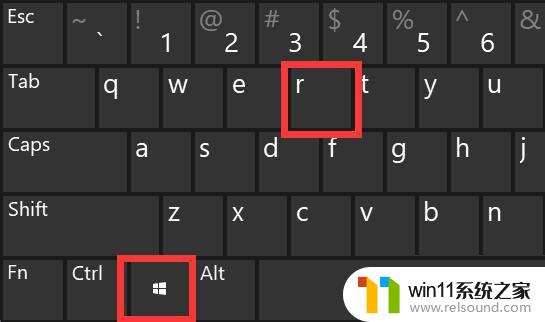
2、然后输入“services.msc”打开服务。
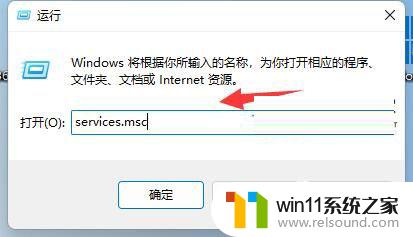
3、在其中找到“Windows installer”就是安装服务了,双击打开它。
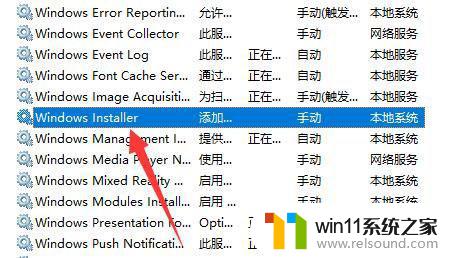
4、打开后,确认它是否开启,如果没有就将它“启动”即可安装软件。
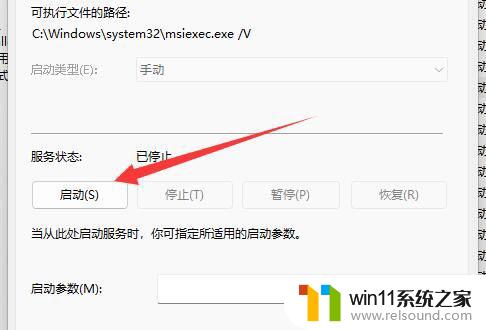
方法二:
1、如果打开后还是不行,可能是你的win11不是正版。
2、建议去官网重新下载一个正版、完整版的系统。
3、如果觉得官网麻烦,也可以直接在我们这里下载,更加方便。
以上是关于在Win11上安装软件失败的全部内容,如果您不了解,您可以根据本文的方法进行操作,希望这能对大家有所帮助。















